# Mini Canvas Lib 核心交互实现原理
背景
需要使用 Canvas 实现添加图片、文字、摄像头画面,并且支持拖拽、缩放、旋转等功能。
但成熟 Canvas 库(比如 Sprite.js Fabric.js )一般都比较庞大(300kb+),所以自己实现精简版本,减少体积。
DEMO (opens new window)
核心代码 (opens new window)
# 零
基本功能
- 拖拽移动元素
- 缩放元素(变形、等比例缩放)
- 旋转元素
- 元素内容可以是:图片、文字、摄像头
画布中的元素(也可称为 Sprite),每个元素的的位置信息由 IRect 描述,可点击DEMO (opens new window)进行体验。
interface IRect {
x: number;
y: number;
w: number;
h: number;
}
class Sprite {
// 位置,尺寸数据
rect: IRect;
// 旋转角度
angle: number;
}
# canvas 绘制元素
因为需绘制元素(图片、文字、视频)占用的位置都可用矩形表示,所以可以:
// 将 canvas 坐标系原点移动到 rect 中心点
ctx.setTransform(1, 0, 0, 1, x + w / 2, y + h / 2);
// 这样任意 rect 的绘制参数都是一样的
ctx.drwaImage(img, -w / 2, -h / 2, w, h);
// 围绕中心点旋转
ctx.rotate(angle);
# 移动元素
这一步非常简单,跟拖拽 dom 元素一样。
// 1. 监听mousemove事件,由鼠标位置减去初始位置,可以得到移动的坐标差值。
// startX startY 是鼠标按下时的位置
incX = offsetX - startX;
incY = offsetY - startY;
// 2. 将移动距离映射为 Canvas 坐标系中的距离(因为 Canvas clientWith 跟 width 很可能不一样)。
incX = incX / (canvas.clientWith / canvas.width); // incY 同理
// 3. 将新的坐标设置到元素的位置上。
sprite.setRect({ x: x + incX, y: y + incY });
# 翻转元素
一般通过右键菜单来触发翻转效果,接收到事件后选择以下某个方法
两个方法
- 可通过
ctx.setTransform实现。(建议,据说性能好些,不需要 ctx.save ctx.restore)
// https://developer.mozilla.org/zh-CN/docs/Web/API/CanvasRenderingContext2D/setTransform
// 水平翻转
ctx.setTransform(-1, 0, 0, 1, 0, 0);
// 垂直翻转
ctx.setTransform(1, 0, 0, -1, 0, 0);
- 可通过 ctx.scale 实现。
// https://developer.mozilla.org/zh-CN/docs/Web/API/CanvasRenderingContext2D/scale
// 水平翻转
ctx.scale(-1, 1);
// 垂直翻转
ctx.scale(1, -1);
# 旋转元素
- 获取旋转的中心点,通过 rect 计算得到。
{ x: x + w / 2, y: y + h / 2 } - 监听 mousemove 事件,获取鼠标坐标,由鼠标坐标得到旋转角度
angle = Math.atan2(y, x)。
function rotateSprite(centerPos, onChange) {
const onMove = ({ clientX, clientY }: MouseEvent): void => {
// 映射为 相对中心点的坐标
const x = clientX - centerPos.x;
const y = clientY - centerPos.y;
// 旋转控制点在正上方,相对 x 轴是 -90°, 所以需要加上 Math.PI / 2
const angle = Math.atan2(y, x) + Math.PI / 2;
onChange(angle);
};
const clear = (): void => {
window.removeEventListener('mousemove', onMove);
window.removeEventListener('mouseup', clear);
};
window.addEventListener('mousemove', onMove);
window.addEventListener('mouseup', clear);
}
# 缩放元素
本身 rect 缩放非常简单,加上旋转后,缩放效果就复杂了很多。
比如
- 拖拽 rect 右侧的控制点,只能改变矩形的宽度,在旋转情况下,rect 左侧的边是保持不动的。
- 拖拽 rect 右下角的控制点,同时改变宽高,但需要位置等比,rect 左上角的点保持不动。
# 所以这个题可以抽象为
- 给出的参数:rect(坐标、宽高)数据,旋转角度、鼠标坐标。
- 需要解出的答案:新的 IRect(坐标、宽高)。
# 解题步骤
以拖拽右下角控制点(RB)为例,因为是等比缩放,所以中心点会一直处于对角线(LT-RB)上。
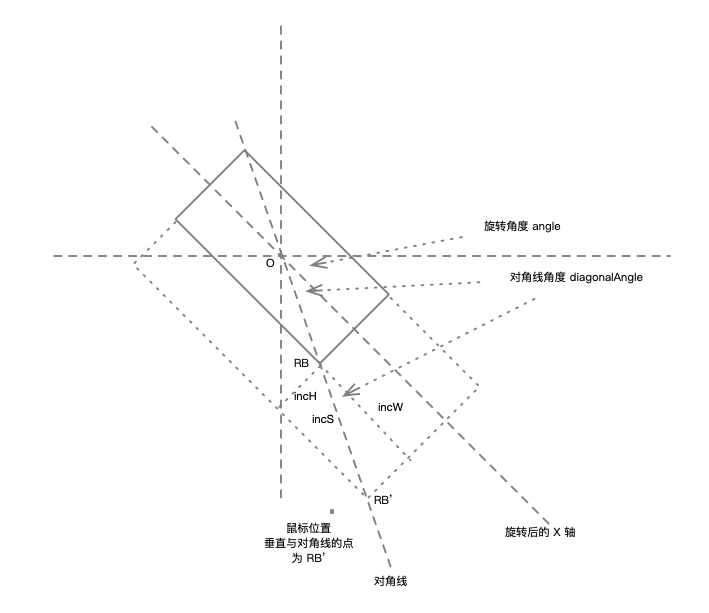
- 监听 mousemove 事件,获取鼠标坐标,减去中心点坐标,得到相对于中心点的坐标。
- 根据坐标 O、元素旋转角度、IRect,可计算出 RB 被 移动的长度。
- 移动长度乘以对应的三角函数,即为增加的宽、高。
// 对角线角度(LB-RT对角线,角度是负数,需要乘以-1)
const diagonalAngle = Math.atan2(rect.h, rect.w);
// 坐标系旋转角度, lb->rt的对角线的初始角度为负数,所以需要乘以-1
const rotateAngle = diagonalAngle + angle;
// startPos 及 RB 的坐标(拖拽起始位置),ClientXY 是mousemove事件中获取的坐标
const ox = clientX - startPos.x;
const oy = clientY - startPos.y;
// 坐标系旋转变化公式,让x轴与【对角线重合】,鼠标位置的x值即为增加的长度(RB’位于鼠标与对角线的垂直交点)
const incS = ox * Math.cos(rotateAngle) + oy * Math.sin(rotateAngle);
// 等比例缩放,增加宽高等于长度乘以对应的角度函数
// 因为等比例缩放,中心及被拖拽的点,一定在对角线上
const incW = incS * Math.cos(diagonalAngle);
const incH = incS * Math.sin(diagonalAngle);
// 新中心点坐标, 原中心坐标 (x + w / 2, y + h / 2)
const newCntX = (incS / 2) * Math.cos(rotateAngle) + x + w / 2;
const newCntY = (incS / 2) * Math.sin(rotateAngle) + y + h / 2;
// rect 新坐标
const newX = newCntX - newW / 2;
const newY = newCntY - newH / 2;
// 新的rect: { x: newX, y: newY, w: newW, h: newH }
上面代码用到了坐标系旋转变化公式,其推导如下图所示:
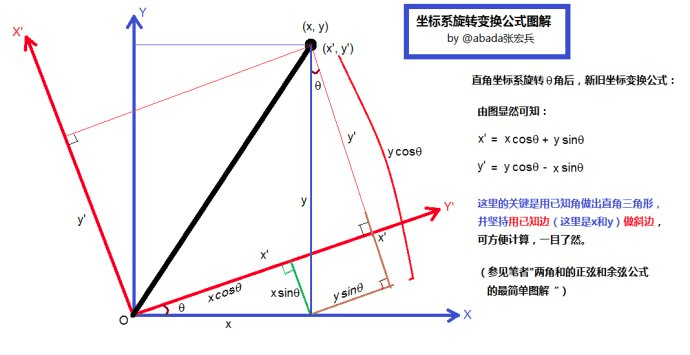
# 其他缩放场景注意事项
- 左边三个点的缩放,坐标值变小(负数),也是在放大,所以计算出来值要乘以-1。
- 利用好坐标系旋转变化公式,拖拽某些点时,注意其角度与默认 X 轴之间的差值。
# 判断鼠标是否点击了元素
- 将鼠标坐标,rect xy 值转换为相对于中心点的坐标
- 再求出鼠标坐标旋转 rect 角度后的坐标(坐标系旋转公式)
- 判断鼠标点击的坐标是否超出 rect 边界
// pos 鼠标坐标, rect center 中心点
// 鼠标点击坐标映射成 canvas坐标, 然后转换为以中点为原点的坐标
const cvsOX = pos.x / ratio.w - center.x;
const cvsOY = pos.y / ratio.h - center.y;
// 如果有旋转,映射成相对原点,旋转前的坐标
let mx = cvsOX;
let my = cvsOY;
let { x, y, w, h } = rect;
// 映射成中心点坐标
x = x - center.x;
y = y - center.y;
// 坐标系旋转变化公式
mx = cvsOX * Math.cos(angle) + cvsOY * Math.sin(angle);
my = cvsOY * Math.cos(angle) - cvsOX * Math.sin(angle);
if (mx < x || mx > x + w || my < y || my > y + h) return false;
return true;